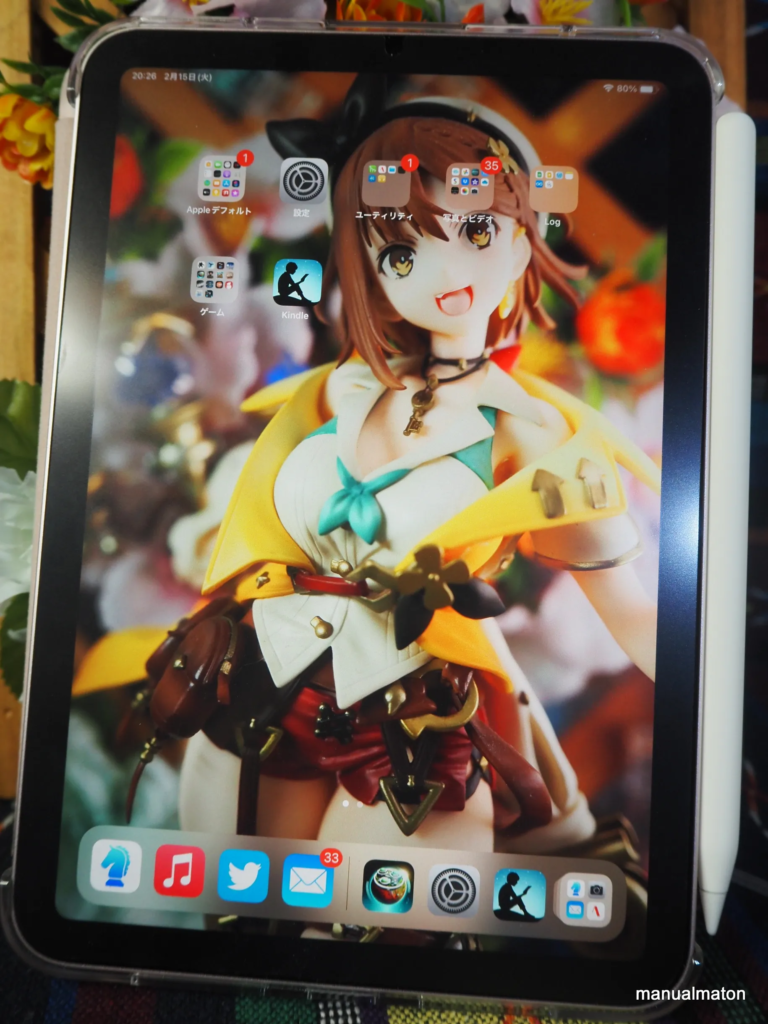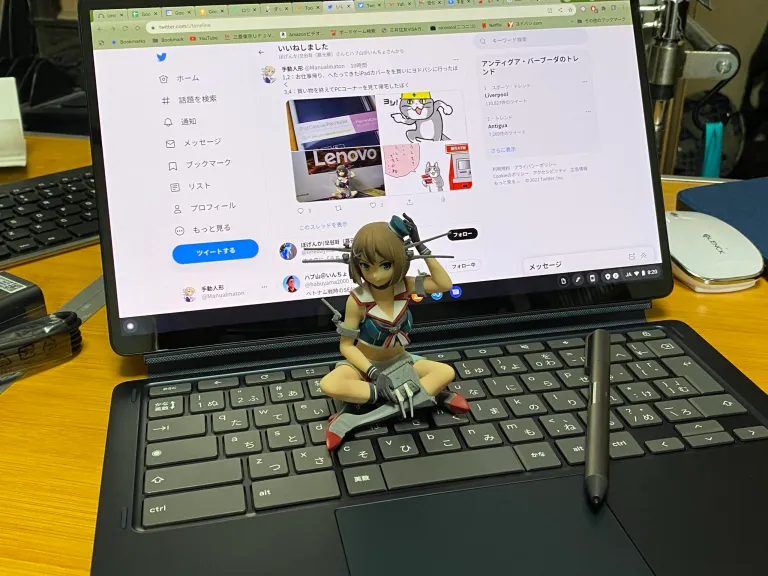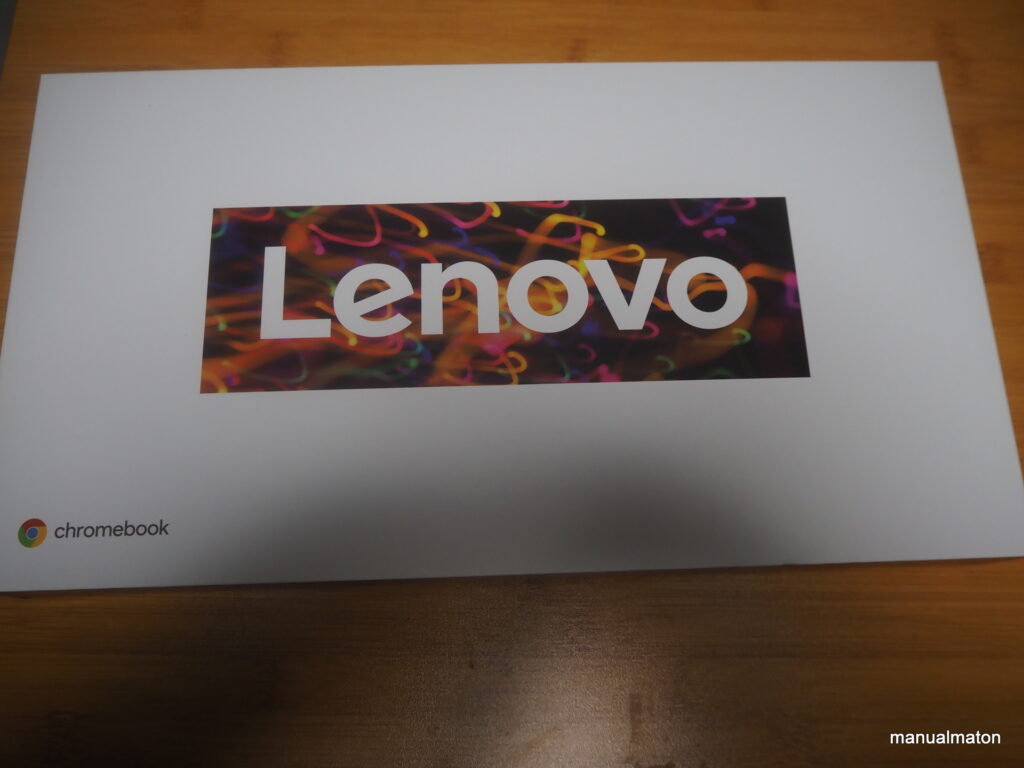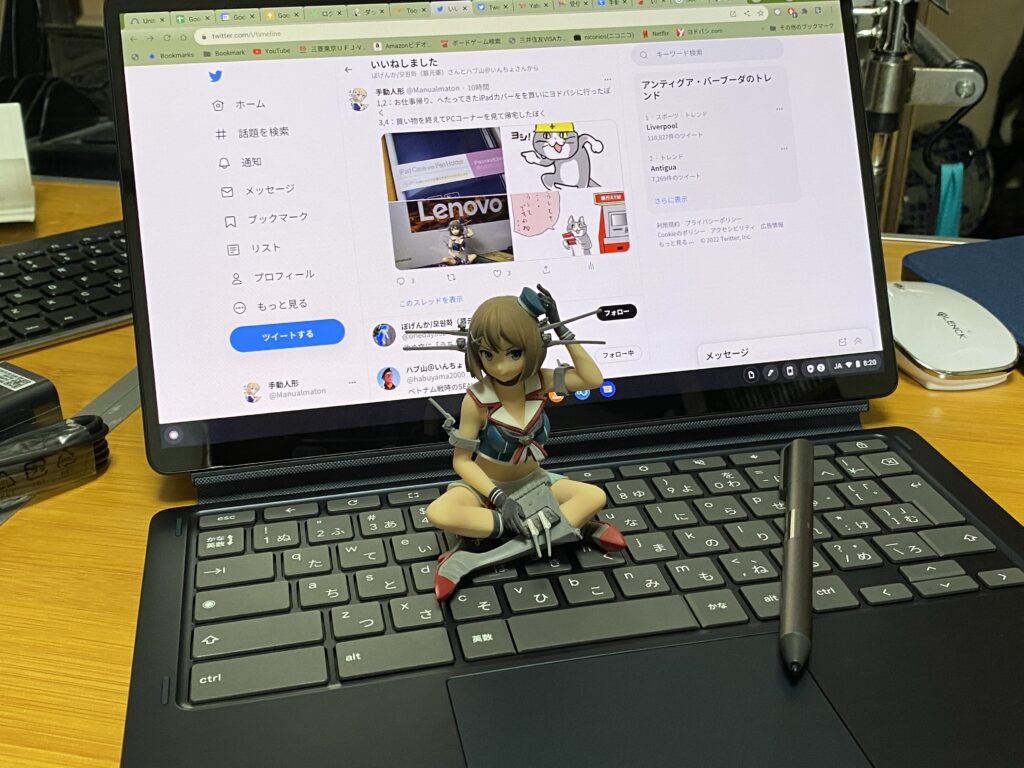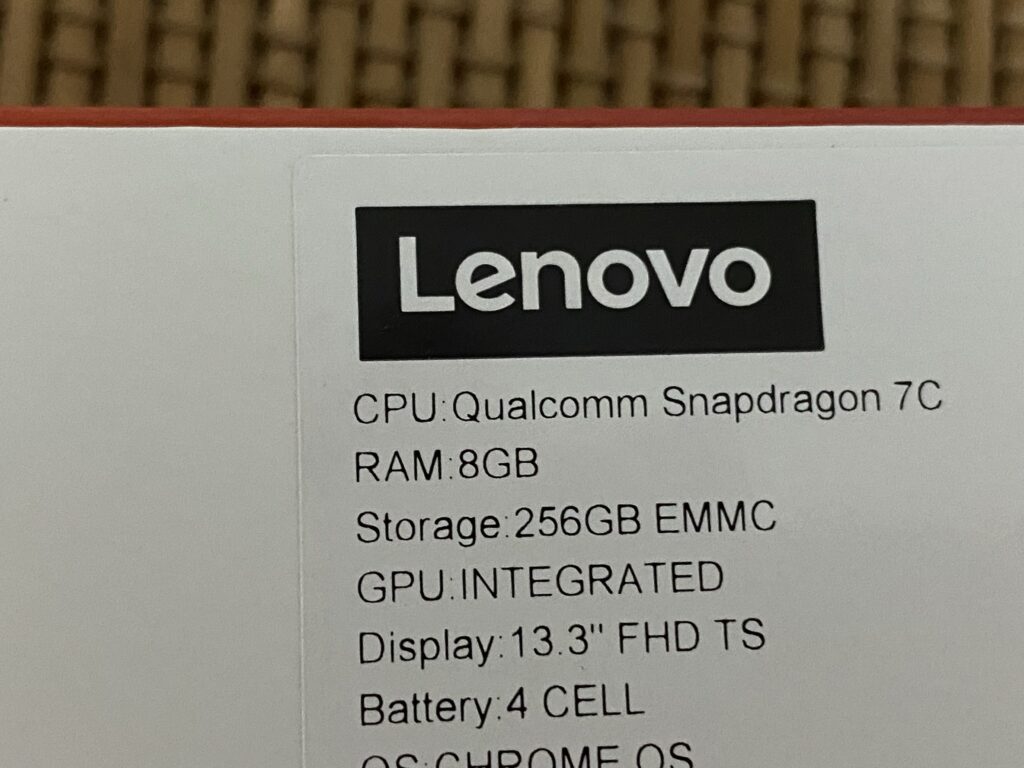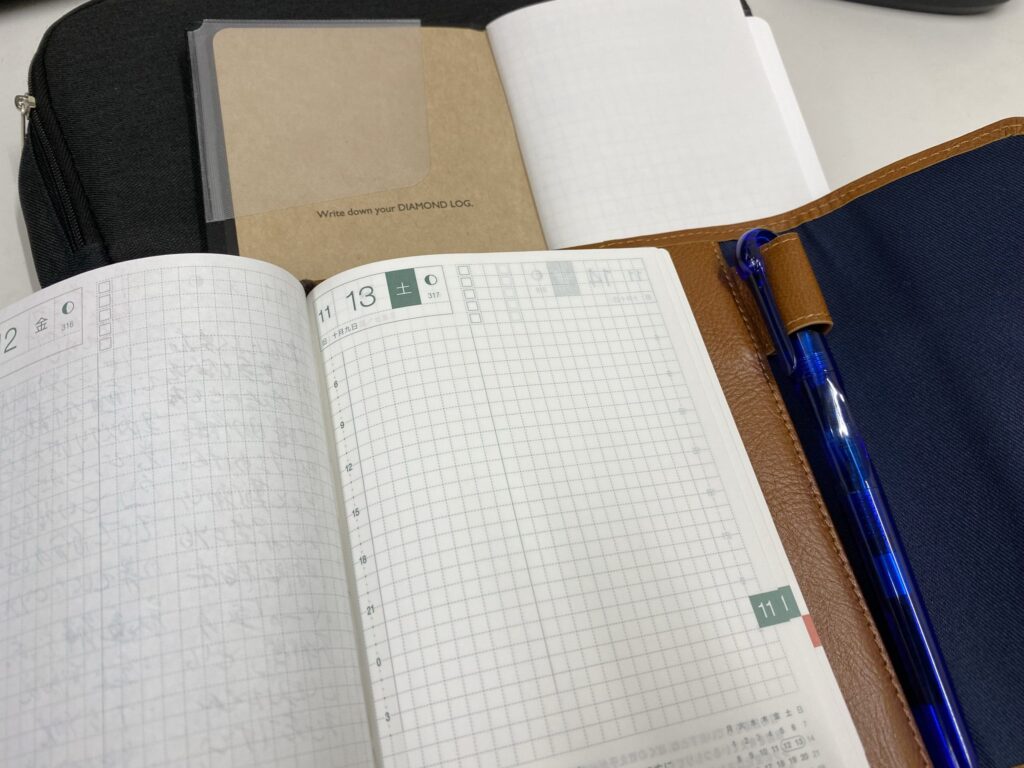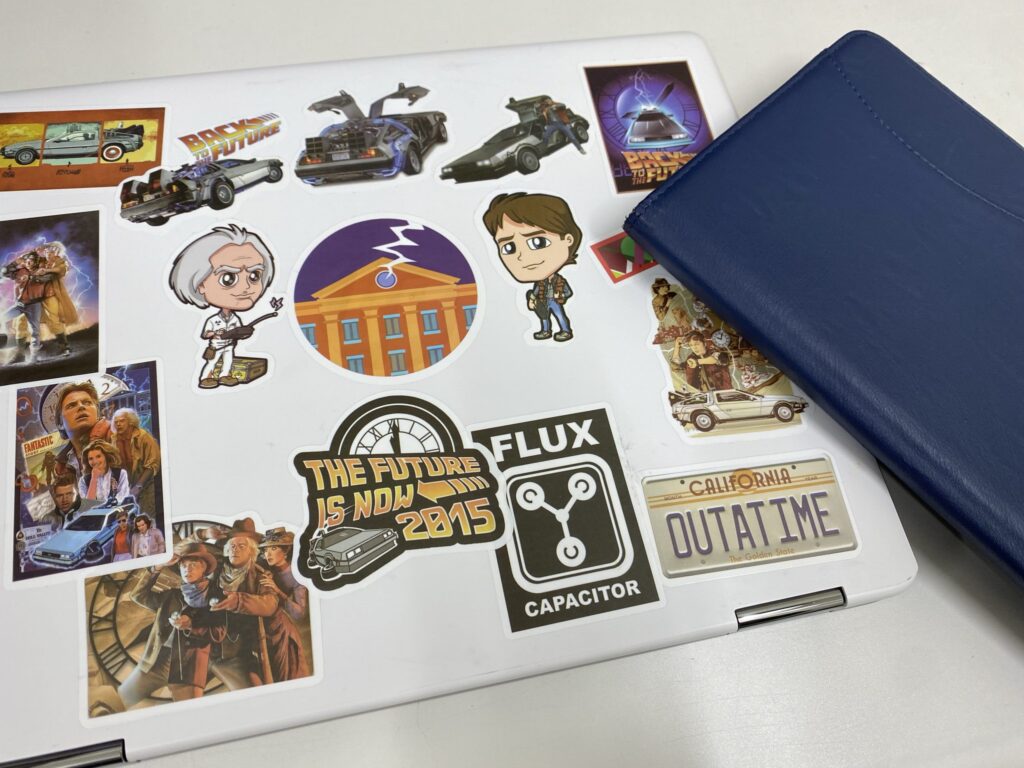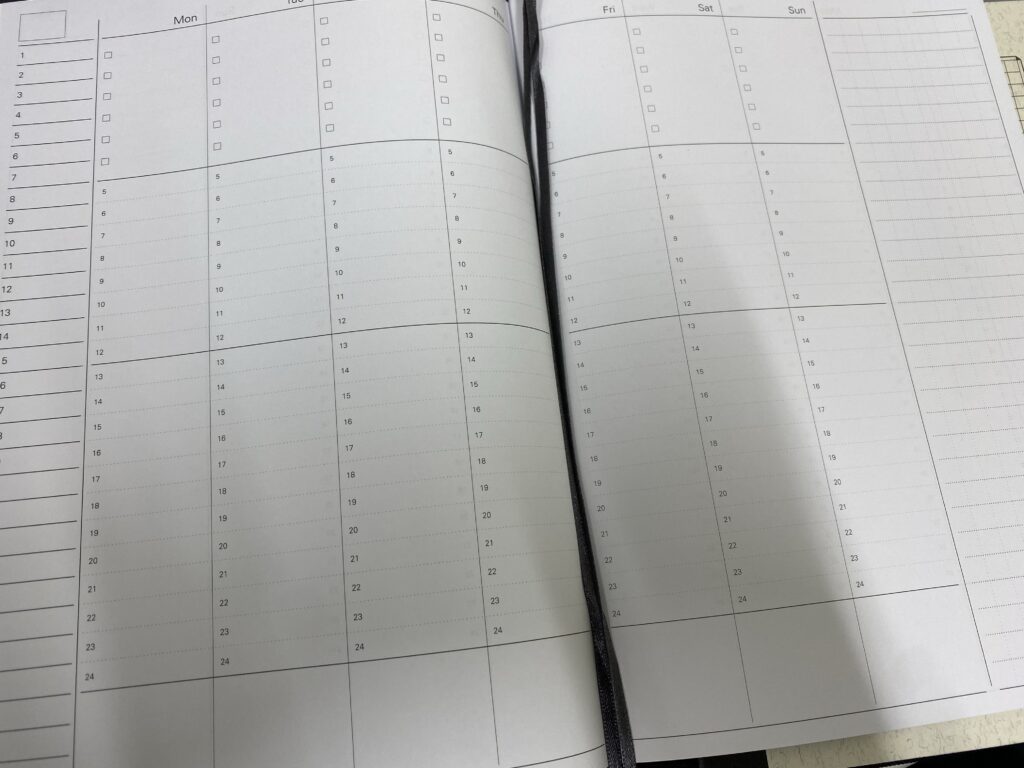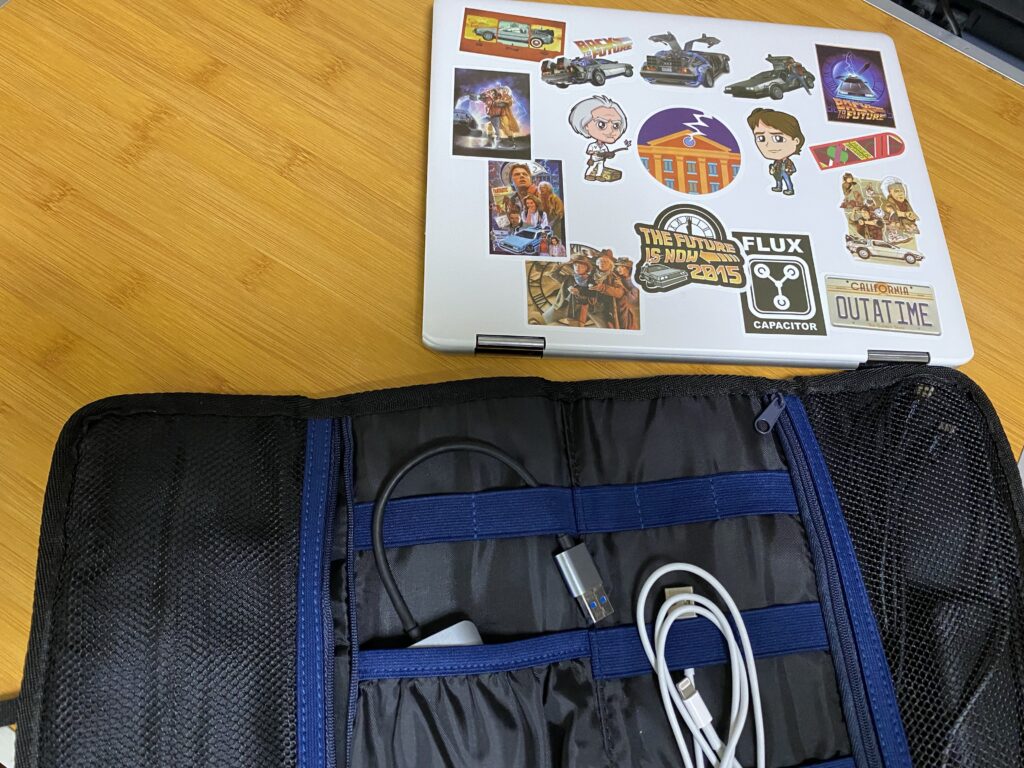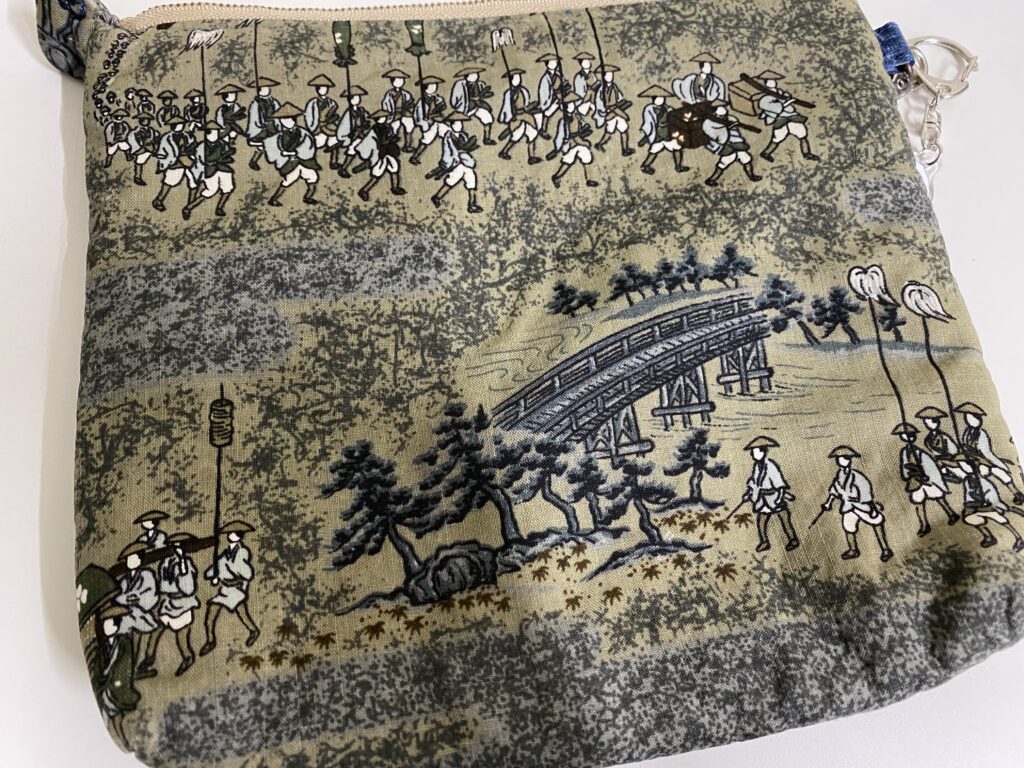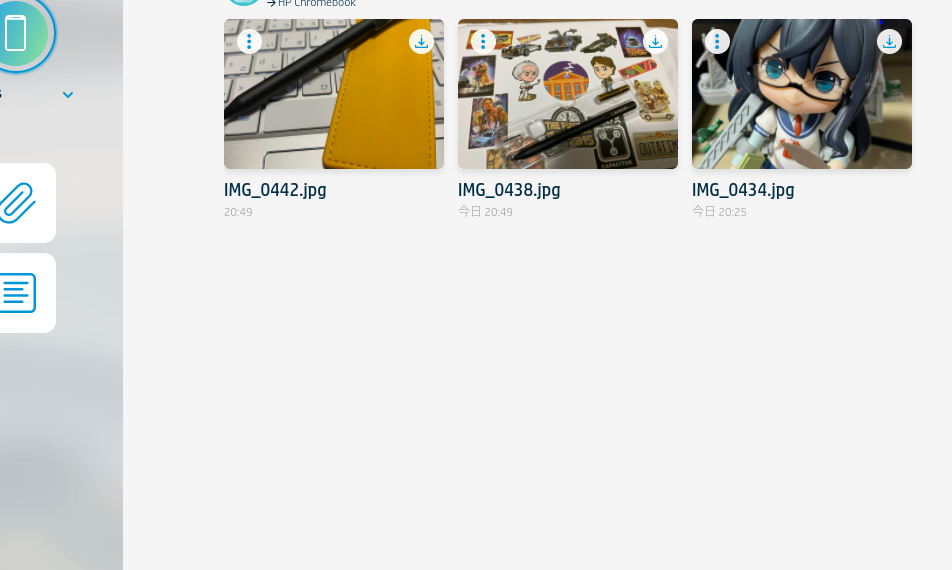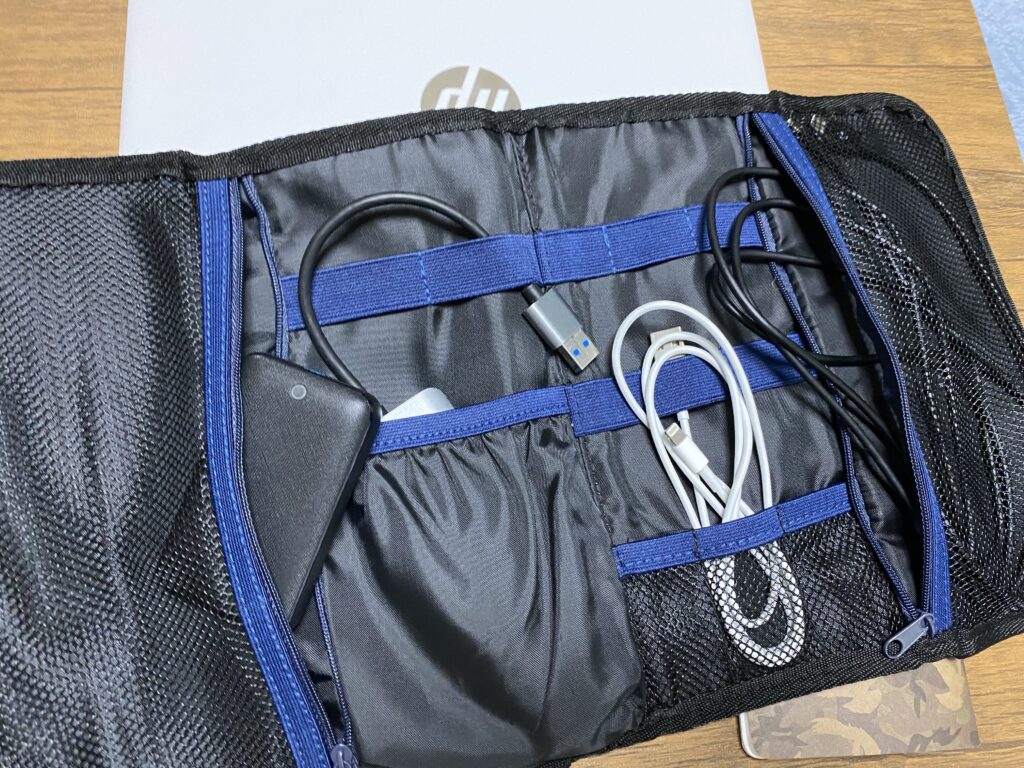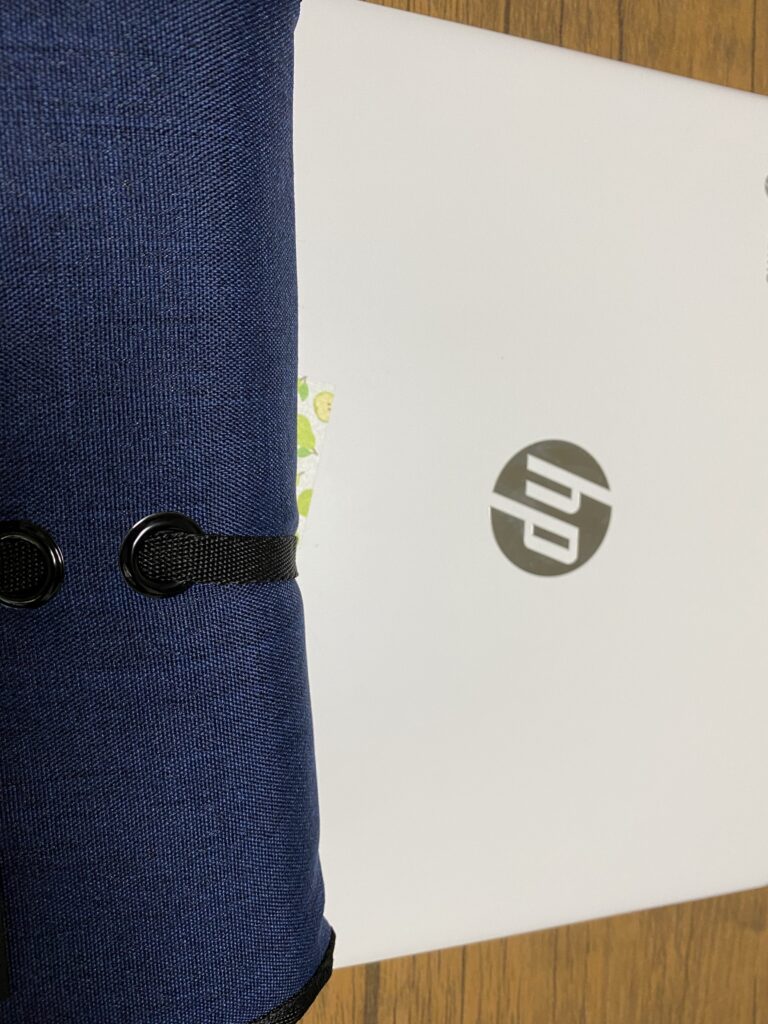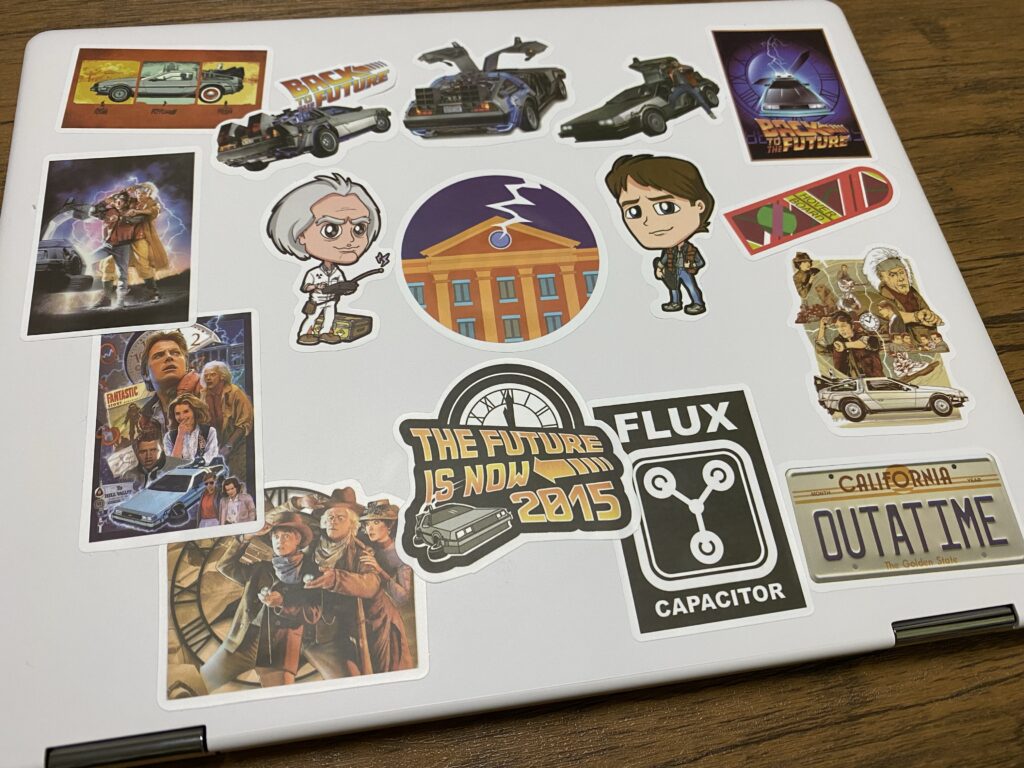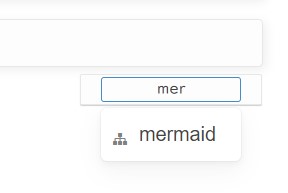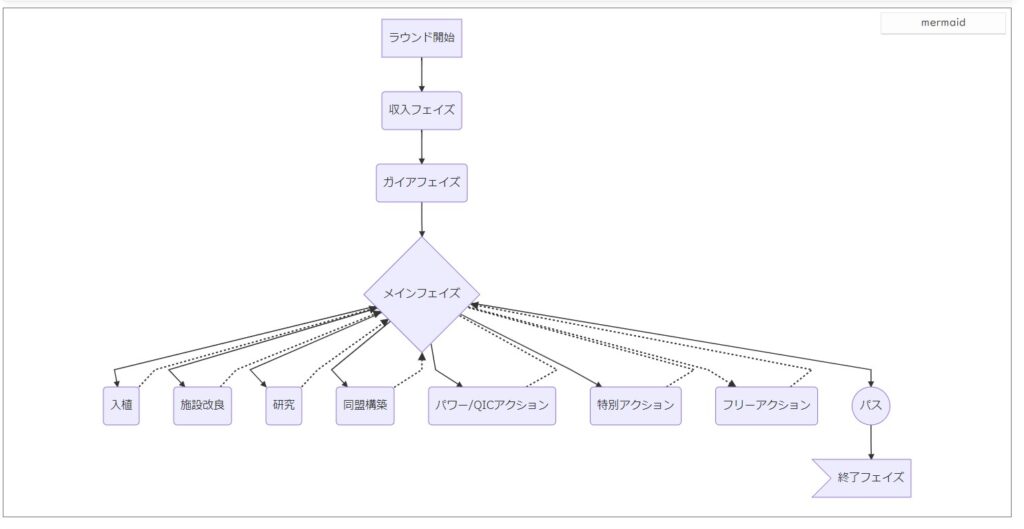使う機会があったので調べてみました。
背景
出先(宿泊先)にChromebookしか持っていない状態でNextcloudのファイルを参照したい状況が発生しました。
Chrome拡張Nextcloud (unofficial)
こちらをChromebookに入れてみます。
導入後、Chromebookのファイルの縦メニューを開くと
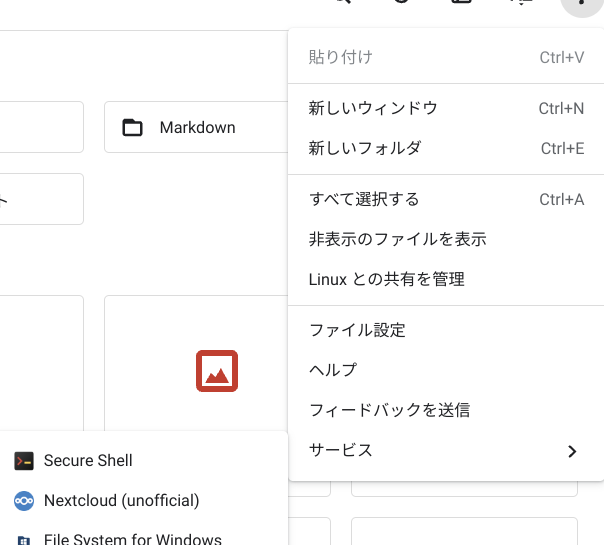
Nextcloud(unofficial)というリンクが出てきます。
接続
※予めNextcloudにログインします。
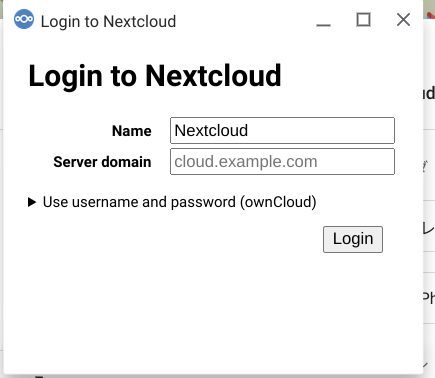
- Name:任意の名前
- Server domain:Nextcloudのドメイン名
を入れて「Login」をクリックします。そうすると、Nextcloudにログインしているブラウザが表示され、アクセス権の確認が出ます。
その後、接続。
接続後の挙動
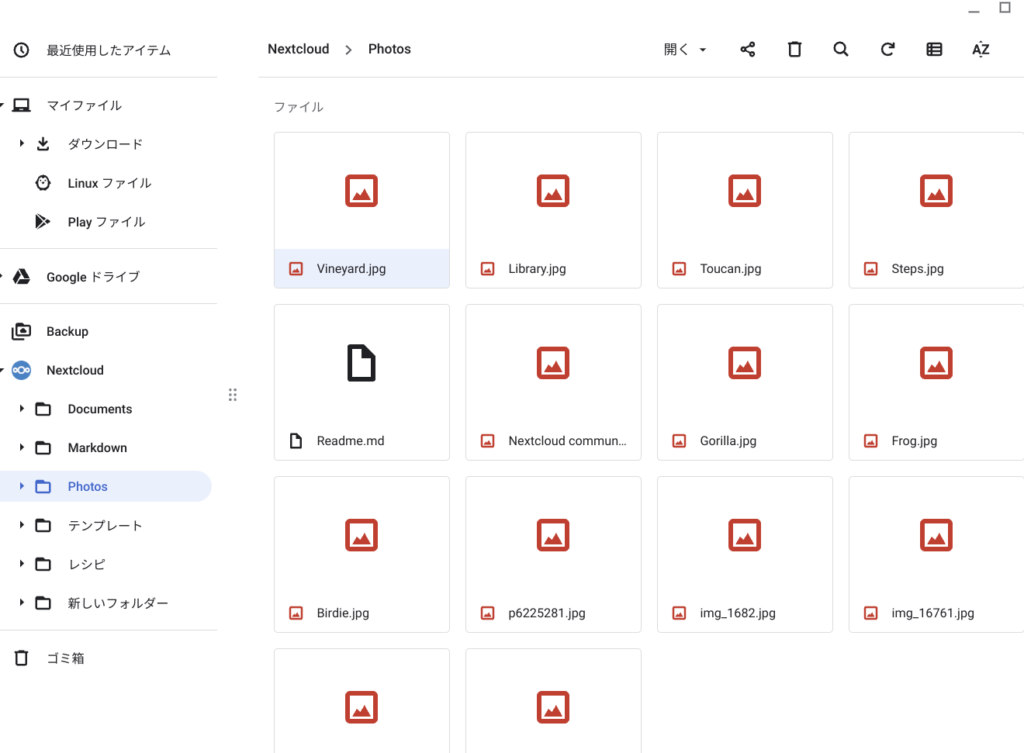
エクスプローラーのように、ファイルが表示されます。プレビューはでないものの、ファイルをダウンロードすることなく閲覧が可能になりました。
ブラウザからファイルを保存する際、このNextcloudのディレクトリを指定することはできませんが、
- 一度ダウンロードディレクトリに保存
- その後、ファイルアプリからNextcloudの任意のディレクトリに保存
の手順でOKとなりました。